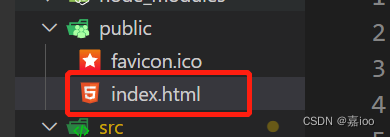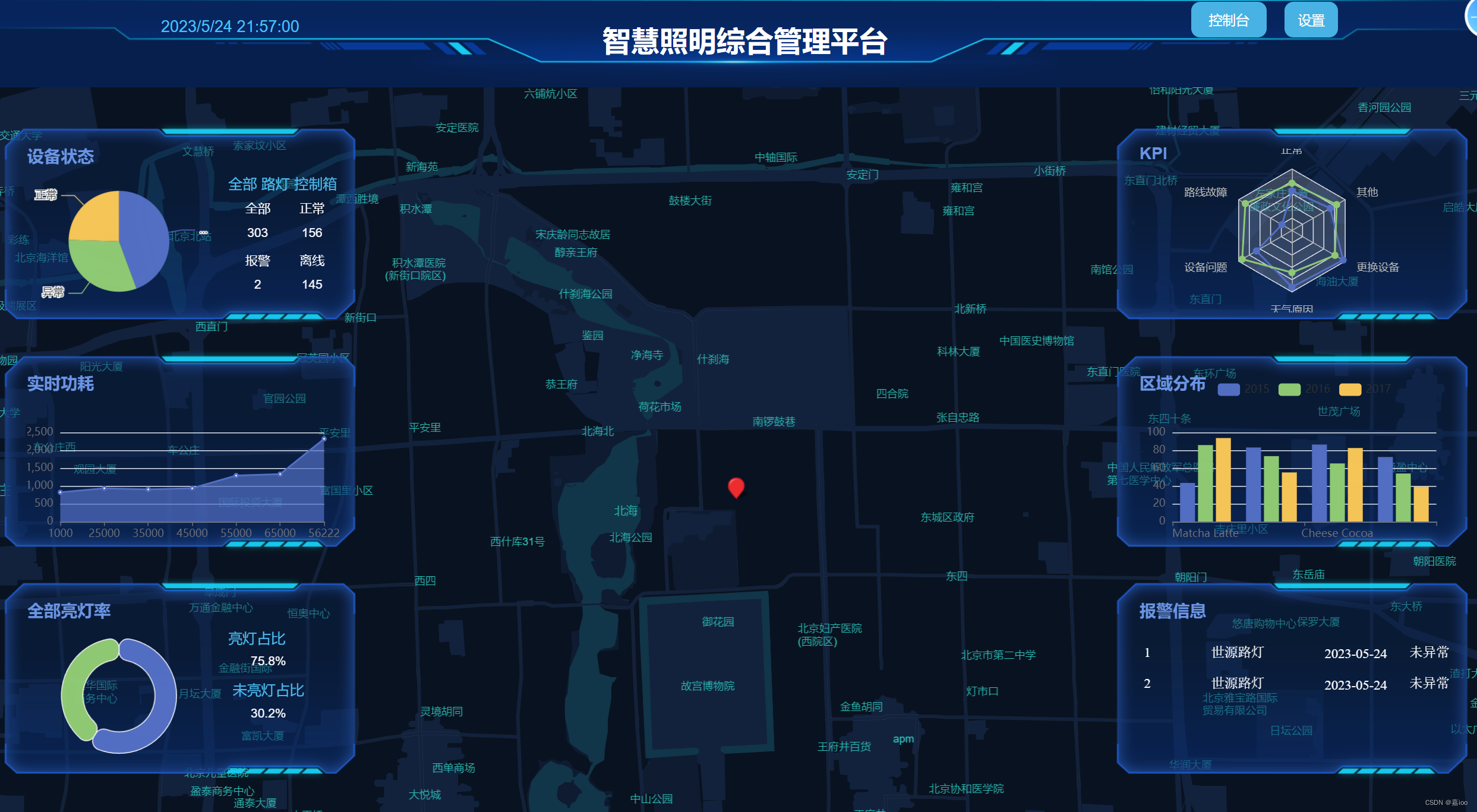在vue3中如何使用百度地图API(详细步骤+demo示例) |
您所在的位置:网站首页 › 百度地图api密钥怎么申请使用的教程 › 在vue3中如何使用百度地图API(详细步骤+demo示例) |
在vue3中如何使用百度地图API(详细步骤+demo示例)
|
提示:文章写完后,目录可以自动生成,如何生成可参考右边的帮助文档 文章目录 一、注册账号、申请成为开发者二、申请密钥AK三、在vue3.0中使用百度地图API提示:以下是本篇文章正文内容,下面案例可供参考 一、注册账号、申请成为开发者1、打开百度地图开放平台,点击开放文档中的JavaScript API JavaScript API只支持浏览端的AK进行接入与访问,请开发者在申请AK时注意选择正确的AK类型 1.进入百度地图开放平台官网控制台,点击**【应用管理】-【我的应用】 注:本人使用的是setup函数,可以借鉴参考,也可以使用语法糖 1、首先在public文件夹下index.html中引入 2、在组件中进行使用 {{ nowTime }} 智慧照明综合管理平台 控制台 设置 import * as echarts from "echarts"; import { useRouter } from "vue-router"; import axios from "axios"; import { onMounted, onUnmounted, ref, reactive, toRefs } from "vue"; export default { setup() { // 地图嵌入 const baiduRef = ref(); const map = ref(); const point = ref(); const marker = ref(); function initMap(lng = 116.405725, lat = 39.935362) { map.value = new BMap.Map(baiduRef.value);//新建一个map地图实例 point.value = new BMap.Point(lng, lat);//创建点 // console.log(point.value, 858585); marker.value = new BMap.Marker(point.value);//做标记 map.value.centerAndZoom(point.value, 15); map.value.enableScrollWheelZoom(true); //滚轮缩放 map.value.addOverlay(marker.value);//在地图上显示标记点 // 样式id,设置样式的自定义 map.value.setMapStyleV2({ styleId: "1fb853a740649182c004c7f05e3f1ac7", }); // 点击标注监听事件 marker.value.addEventListener("click", function (e) { alert("您点击了标注"); console.log(e,888888888); }); } onMounted(() => { initMap(); }); return { baiduRef, // map, // point, // marker }; }, }; .homebox { width: 100%; height: 100vh; position: relative; } .head { height: 100px; background: #071f4d; } .headimg { width: 100%; height: 100%; } .mapp { position: absolute; width: 100%; height: 100%; top: 100px; } .content { height: calc(100vh - 100px); display: flex; }3、样式展示 |
【本文地址】
今日新闻 |
推荐新闻 |
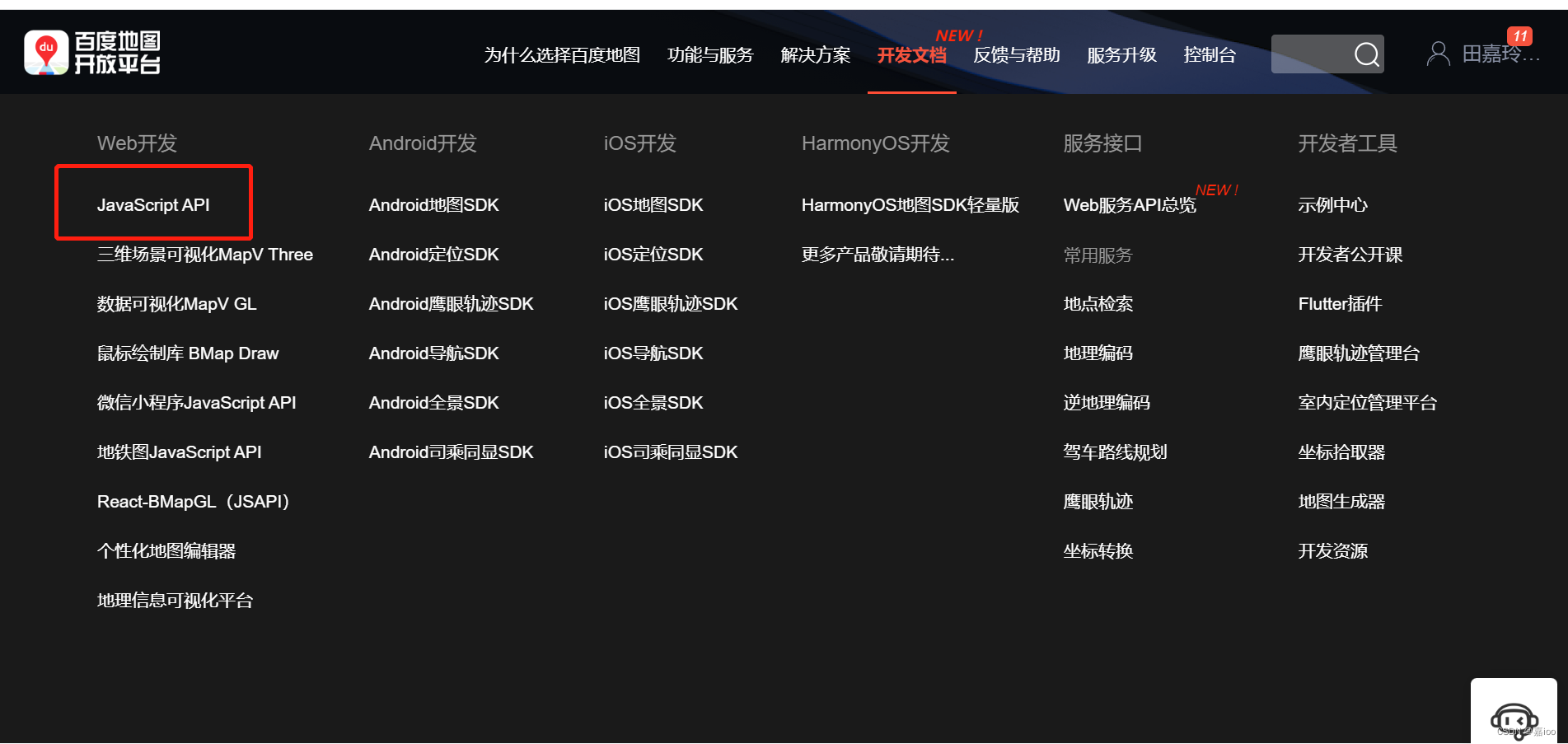 2、.通过百度账号注册成为百度地图开放平台开发者,选择开发者类型(个人/企业),完成开发者认证即可
2、.通过百度账号注册成为百度地图开放平台开发者,选择开发者类型(个人/企业),完成开发者认证即可 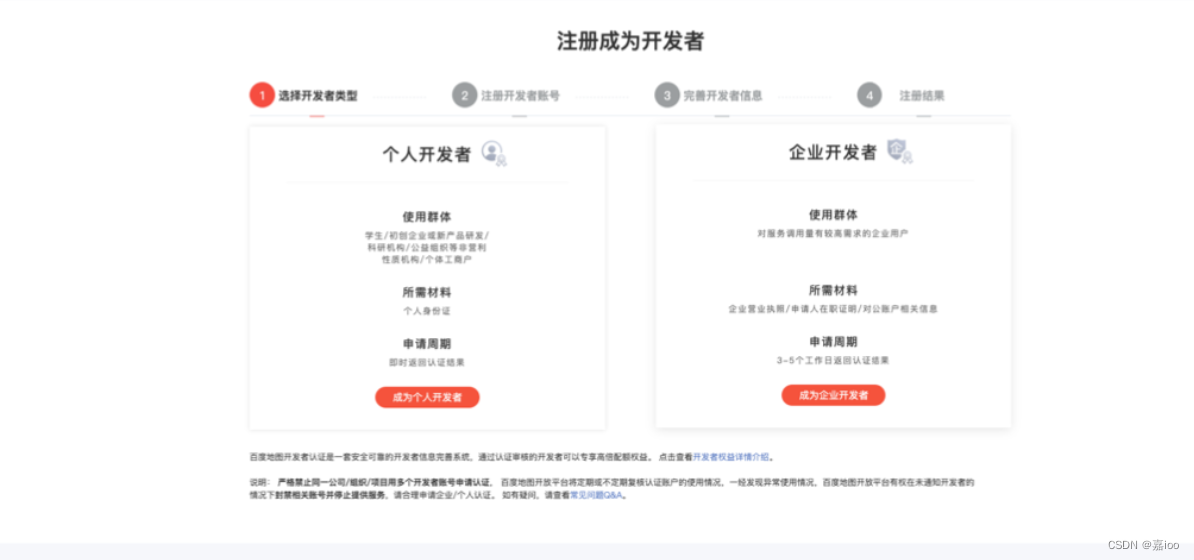
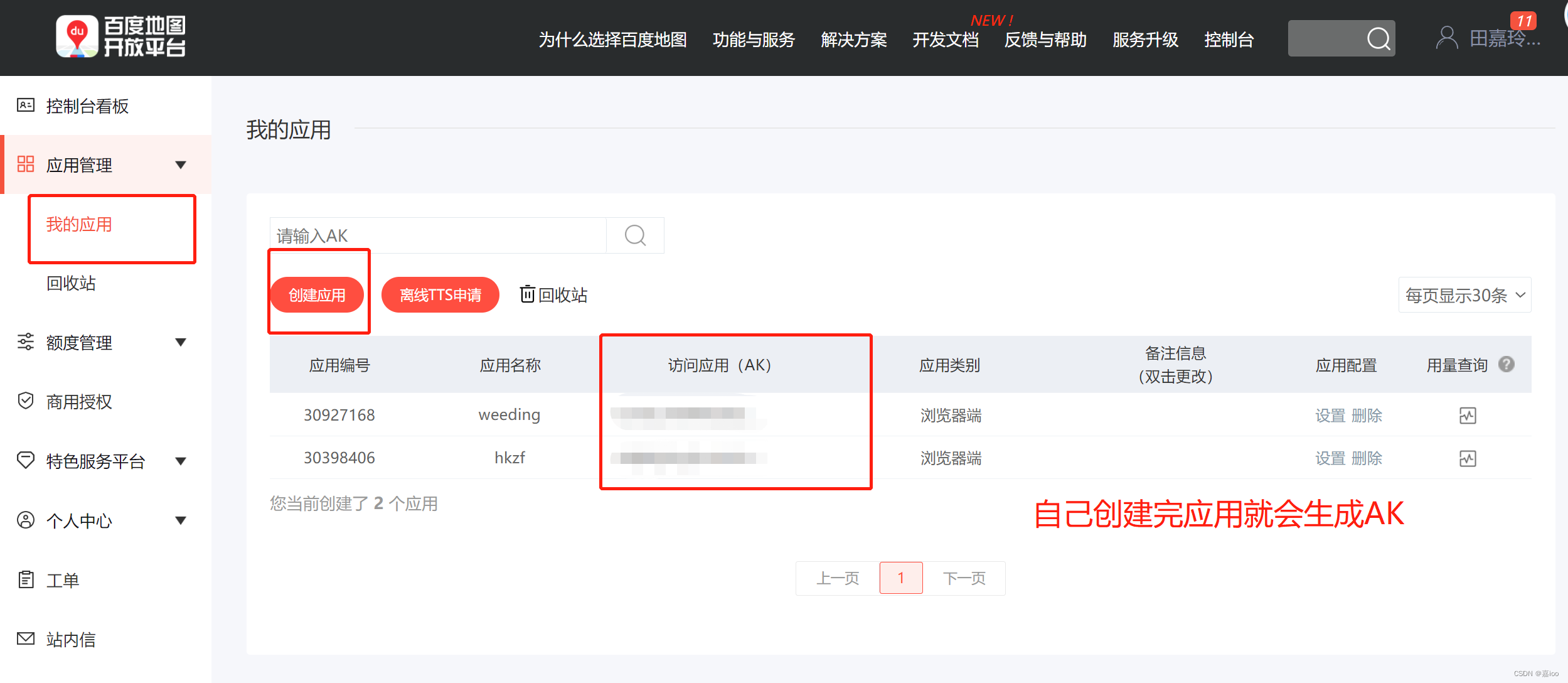 2、点击【创建应用】进入AK申请页面,填写应用名称,务必选择AK类型为“浏览器端”,JS API只支持浏览器端AK进行请求与访问
2、点击【创建应用】进入AK申请页面,填写应用名称,务必选择AK类型为“浏览器端”,JS API只支持浏览器端AK进行请求与访问  3、为了防止您的AK被盗用,请您务必配置refer白名单,只有该白名单中的网站才能成功发起调用。如下方示例所示,配置了*.mysite.com*为域名白名单,即代表域名中包含.mysite.com的网站=才可以使用该AK访问JS API的服务
3、为了防止您的AK被盗用,请您务必配置refer白名单,只有该白名单中的网站才能成功发起调用。如下方示例所示,配置了*.mysite.com*为域名白名单,即代表域名中包含.mysite.com的网站=才可以使用该AK访问JS API的服务 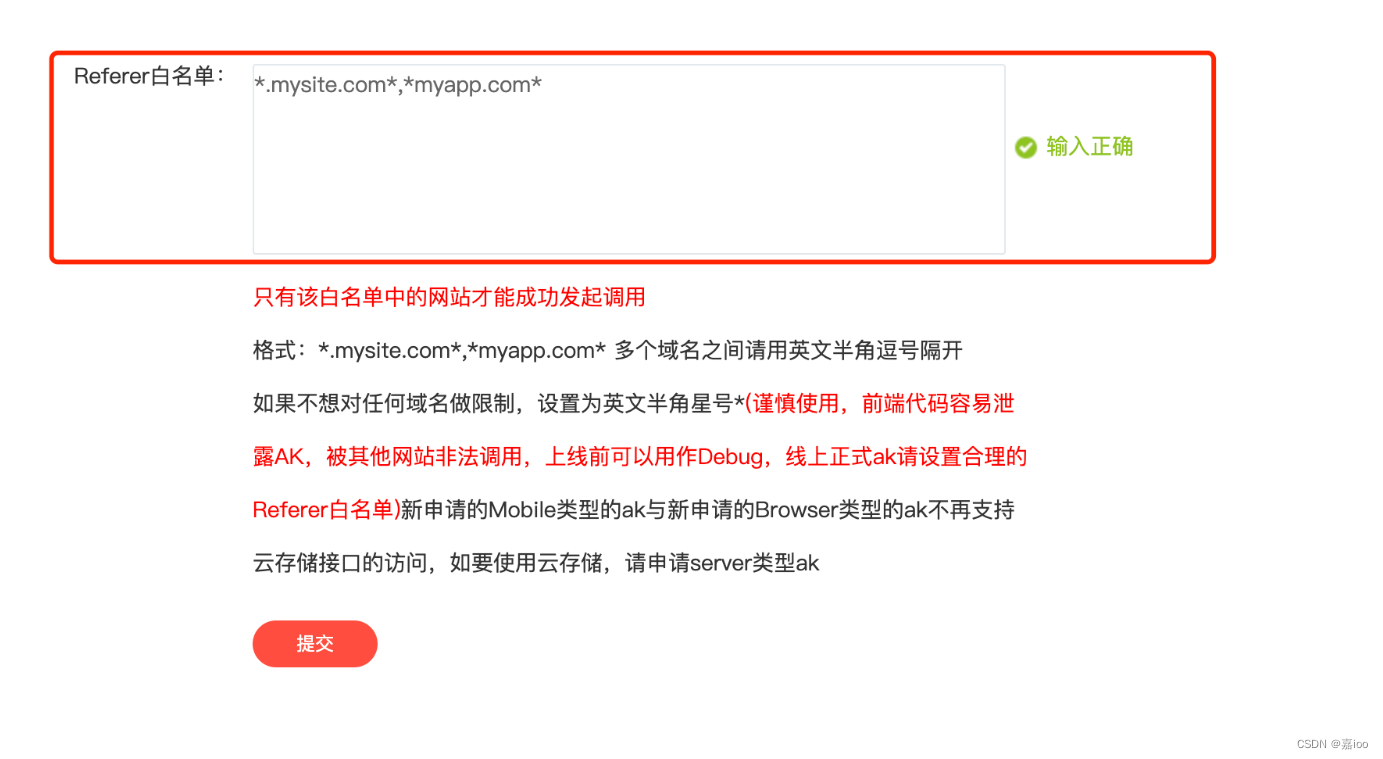 完成上边一系列工作就可以开始使用我们得接口文档啦!!
完成上边一系列工作就可以开始使用我们得接口文档啦!!